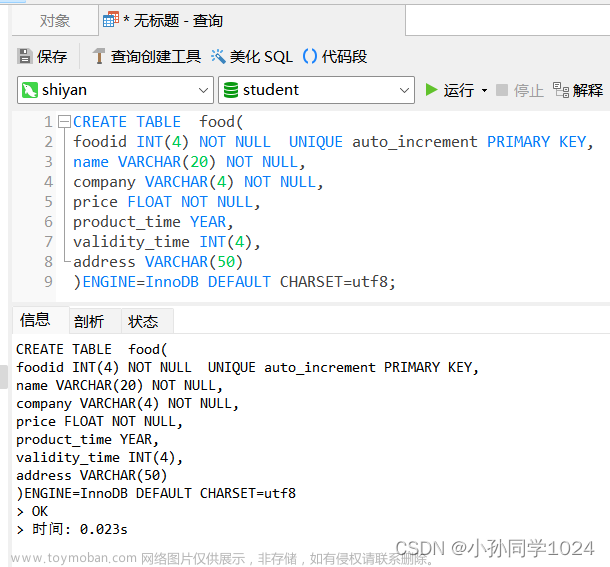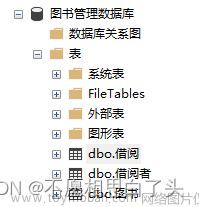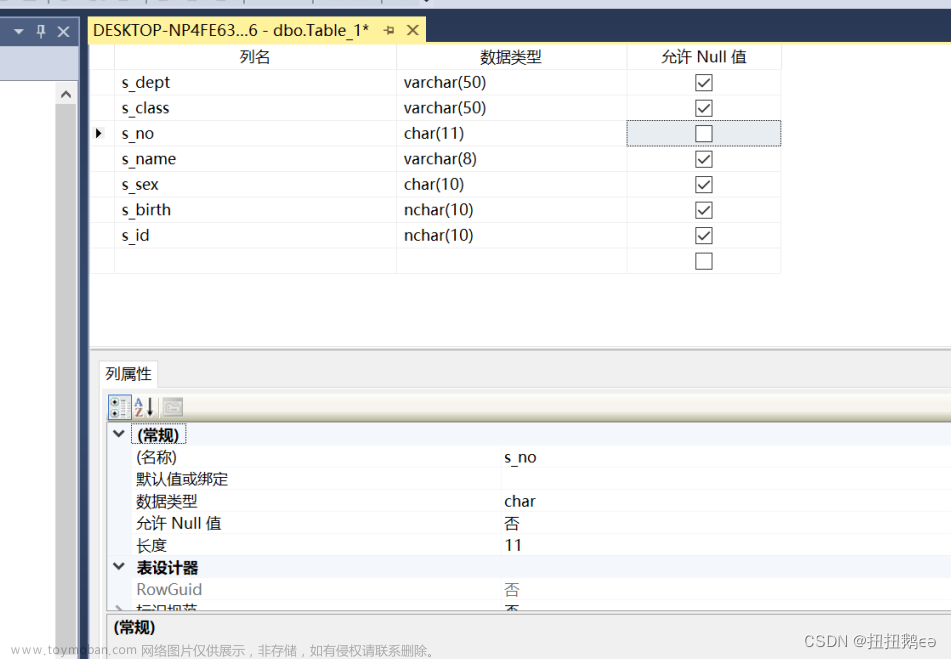一、实验目的
1. 掌握在SQL Server中使用对象资源管理器和SQL命令创建数据库。
2. 掌握在SQL Server中使用对象资源管理器和SQL命令查看数据库。
3. 掌握在SQL Server中使用对象资源管理器和SQL命令修改数据库。
二、实验硬、软件环境
开发环境: Windows XP 操作系统及以上版本
数据库管理系统:SQL Server 2012
运行环境:Windows XP 操作系统及以上版本
三、实验步骤
(一)用SQL Server企业管理器创建数据库
SQL Server 企业管理器即 Mircosoft SQL Server Management Stduio 工具,是 Microsoft 公司专门提供给用户,用于操作 SQL Server 数据库的。想要对 SQL Server 数据库进行各种操作,都可以通过 SQL Server 企业管理器实现。
以创建 test 数据库为例,使用 SQL Server 企业管理器创建数据库步骤如下:
1. 启动 SQL Server 企业管理器,从开始菜单可以找到,如下图所示:
2. 创建数据库:在 SQL Server 企业管理器中选择【数据库】,然后右击选择【新建数据库】菜单,如下图所示:

- 在弹出的对话框中填写数据库名字,并可以修改系统默认的相关设置信息,如文件名、初始容量及最大容量等。
4. 点击【确定】创建 test 数据库,查看创建的数据库如下所示:

可以看到, test 数据库已经创建成功。
(二)用T-SQL语言创建数据库
T-SQL 是 Microsoft 公司在 SQL Server 中 SQL-3 标准的实现,是微软对 SQL 的扩展,具有 SQL 的主要特点。
创建数据库的SQL命令的语法格式如下所示:
CREATE DATABASE 数据库名称
[ON
[FILEGROUP 文件组名称]
( NAME=数据文件逻辑名称,
FILENAME='路径+数据文件名', SIZE=数据文件初始大小,
MAXSIZE=数据文件最大容量,
FILEGROWTH=数据文件自动增长容量, )]
[LOG ON
( NAME=日志文件逻辑名称,
FILENAME='路径+日志文件名’, SIZE=日志文件初始大小,
MAXSIZE=日志文件最大容量,
FILEGROWTH=日志文件自动增长容量, )]
[COLLATE 数据库校验方式名称] [FOR ATTACH]
四、实验内容
(一)在SQL Server 中使用对象资源管理器和SQL命令创建学生成绩管理数据库。
(1) 使用对象资源管理器创建数据库

(2) 删除第(1)步创建的数据库,再次使用SQL命令创建数据库,SQL代码如下:
CREATE DATABASE EDUC
ON
( NAME=EDUC_Data1,
FILENAME='D:\TeachData.mdf',
SIZE=20,
MAXSIZE=100,
FILEGROWTH=10)
LOG ON
( NAME=EDUC_Data,
FILENAME='D:\TeachData.ldf',
SIZE=5,
MAXSIZE=20,
FILEGROWTH=3)
(二)使用对象资源管理器和SQL命令查看数据库。
(三)创建数据库之后,修改数据库。
- 添加一个数据文件;

2.修改日志文件的初始大小;

3.删除一个数据文件。

(四)使用对象资源管理器和SQL命令删除数据库。

(五)实验要求
1. 数据库名称:EDUC
2. 主数据文件名为EDUC_data,存放位置D: \数据库\数据,初始大小20MB,最大100MB,增量为20%;
3. 日志文件名为EDUC_log,存放位置D: \数据库\日志,初始大小5MB,最大20MB,增量为3MB。
请根据实验内容要求写出对应的SQL语句填写在实验报告中。
五、实验结果及分析
1.在创建数据库、修改用户数据库和删除用户数据库时需要严格遵循SQL命令的语法格式,输入字母符号时注意必须是英文字体,否则会出现报错。
2.用SQL命令修改用和数据库,可以使用ALTER DATABASE命令修改数据库。文章来源:https://www.toymoban.com/news/detail-738870.html
3.用SQL命令删除数据库,使用DROP DATABSE命令可以从SQLSever中删除数据库,可以一次删除一个或者多个数据库。文章来源地址https://www.toymoban.com/news/detail-738870.html
到了这里,关于数据库的创建与管理的文章就介绍完了。如果您还想了解更多内容,请在右上角搜索TOY模板网以前的文章或继续浏览下面的相关文章,希望大家以后多多支持TOY模板网!